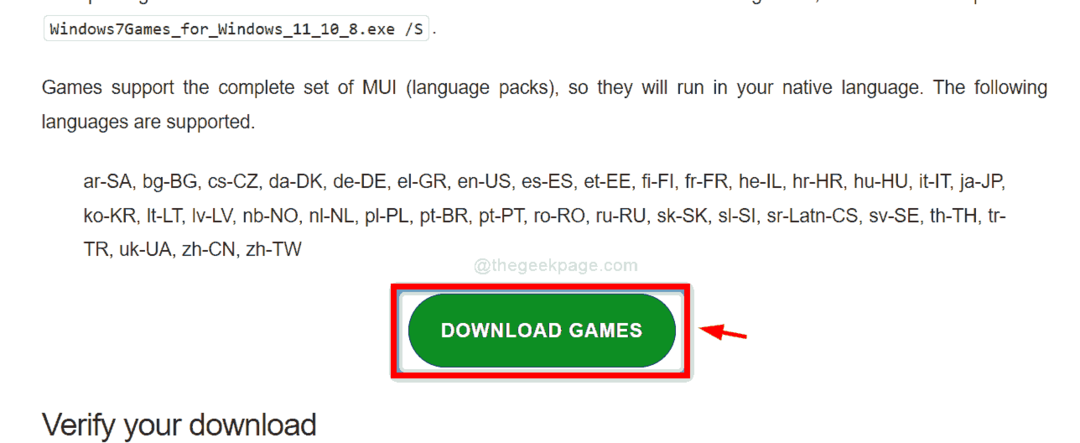Diegdami žaidimų paslaugas savo „Xbox“ įrenginiui, galite susidurti su šiuo klaidos pranešimu – „Atsitiko kažkas netikėto. Klaidos kodas – 0x80073D26‘. Pagrindinė šios problemos priežastis yra nesuderinamos trečiųjų šalių programos. Tačiau kartais šią problemą gali sukelti registro raktų sugadinimas. Tiesiog vadovaukitės šiomis instrukcijomis, kad išspręstumėte šią konkrečią problemą savo kompiuteryje.
Turinys
1 pataisymas – modifikuokite registro rengyklę
Turite pakeisti su registru susietą registrą.
1. Iš pradžių spustelėkite Windowspiktogramą ir parašyk "regedit“ paieškos laukelyje.
2. Tada paieškos rezultatuose bakstelėkite „Registro redaktorius“ norėdami jį pasiekti.

Įspėjimas – Registro rengyklė yra jautriausia jūsų sistemos dalis. Prieš keisdami / ištrindami raktą iš registro, rekomenduojame kompiuteryje pasidaryti atsarginę registro kopiją.
Atidarę registro rengyklę, spustelėkite „Failas“. Tada spustelėkite „Eksportuoti“, kad sukurtumėte naują atsarginę kopiją kompiuteryje.

3. Kairėje pusėje eikite į šį skyrių ~ Kompiuteris\HKEY_LOCAL_MACHINE\SYSTEM\CurrentControlSet\Services
4. Dabar toje pačioje dešinėje srityje slinkite žemyn ir rasite „Žaidimų paslaugos" Raktas.
5. Tada dešiniuoju pelės mygtuku spustelėkite klavišą ir bakstelėkite „Ištrinti“.
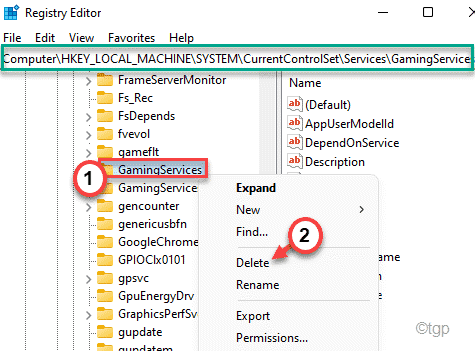
6. Dar kartą jūsų bus paprašyta patvirtinti. Spustelėkite "Taip“, jei norite tęsti toliau.
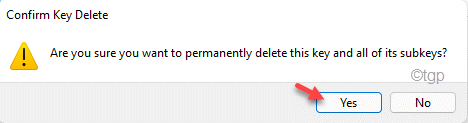
7. Po to tuo pačiu būdu dešiniuoju pelės mygtuku spustelėkite „GamingServicesNet“ ir bakstelėkite „Ištrinti“.
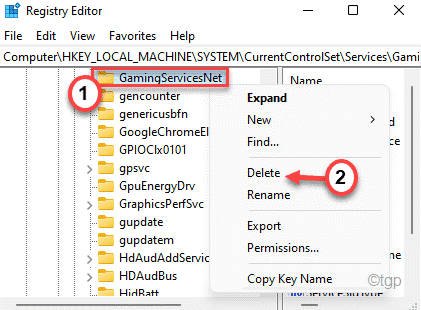
8. Dar kartą spustelėkite „Taip“, kad patvirtintumėte savo veiksmą.
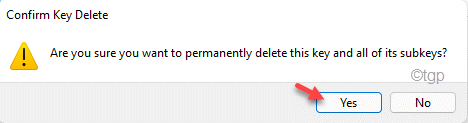
Po to uždarykite registro rengyklę ir perkrauti savo kompiuterį vieną kartą. Po to atlikite šiuos veiksmus.
9. Atidarykite „Microsoft Store“ iš meniu Pradėti.
10. Tada kairėje pusėje spustelėkite „biblioteka“.
11. Dešinėje pusėje bakstelėkite „Gaukite atnaujinimus“, kad rastumėte savo įrenginio naujinius.
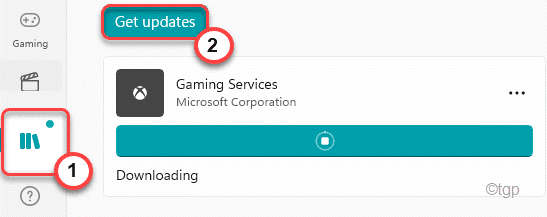
Dabar „Windows“ pradės diegti laukiantį žaidimų paslaugų naujinimą kartu su kitais jūsų kompiuterio naujinimais.
Jei tai nepadeda, galite atnaujinti žaidimų paslaugą rankiniu būdu.
1. Nustatymų puslapyje „Biblioteka“ bakstelėkite išskleidžiamąjį meniu ir pasirinkite „Rūšiuoti pagal pavadinimą“.
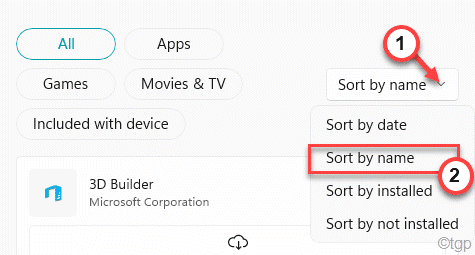
2. Dabar galite lengvai rasti „Žaidimų paslaugos“.
3. Tada spustelėkite atsisiuntimo piktogramą, kad atsisiųstumėte konkrečią paslaugą savo sistemoje.
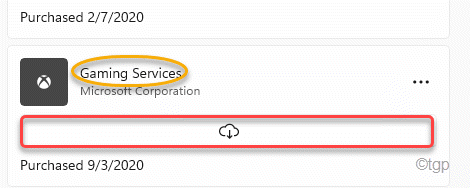
Bus pradėtas naujinimo atsisiuntimas.
Tai turėjo išspręsti jūsų problemą.
2 pataisymas – iš naujo nustatykite „Microsoft Store“.
Galite vieną kartą pabandyti iš naujo nustatyti parduotuvę ir tada atnaujinti / įdiegti žaidimų paslaugas.
1. Iš pradžių paspauskite „Windows“ klavišas ir įveskite "wsreset“.
2. Tada bakstelėkite „wsreset“ paieškos rezultate, kad jį paleistumėte.
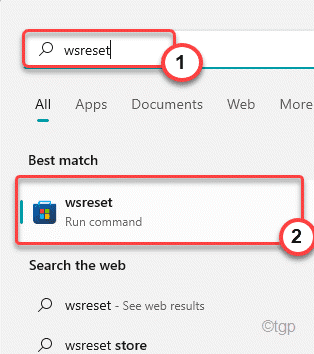
Tai iš naujo nustatys „Windows“ parduotuvę.
3 pataisymas – paleiskite „PowerShell“ komandą
Galite paleisti dvi „PowerShell“ komandas, kad pašalintumėte ir iš naujo įdiegtumėte žaidimų paslaugas.
1. Iš pradžių paspauskite Windows key ir įveskite "powershell“ paieškos laukelyje.
2. Tada dešiniuoju pelės mygtuku spustelėkite „„Windows PowerShell“.“ ir bakstelėkite „Vykdyti kaip administratorius“.
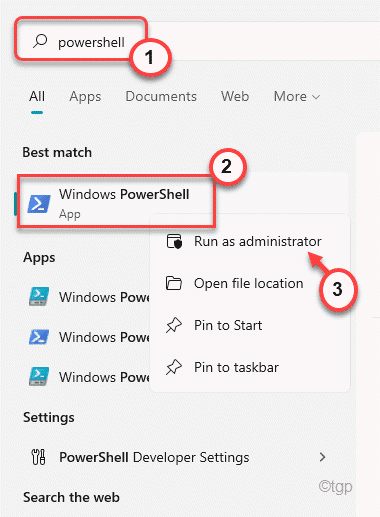
3. Kai atsidaro „PowerShell“ terminalas, Kopijuoti įklijuoti šią komandą ir paspauskite Įeikite.
get-appxpackage Microsoft. Žaidimų paslaugos | Remove-AppxPackage -allusers

Tai pašalins žaidimų paslaugas iš parduotuvės.
4. Dabar galite vėl įdiegti žaidimų paslaugas. Norėdami tai padaryti, vykdykite šią komandą naudodami terminalą.
paleisti ms-windows-store://pdp/?productid=9MWPM2CQNLHN

Sėkmingai paleidę antrąją komandą, uždarykite „PowerShell“ terminalą ir paleisti iš naujo tavo kompiuteris.
Tokiu būdu problema bus išspręsta.
4 pataisymas – iš naujo nustatykite žaidimų paslaugas
Jei niekas jums netinka, yra vienas šiek tiek pažangus sprendimas, kurį išbandote.
1 žingsnis
1. Iš pradžių paspauskite „Windows“ klavišas + I raktai kartu.
2. Nustatymuose bakstelėkite „Programėlės“ kairiojoje srityje.
3. Tada dešinėje srityje spustelėkite „Programos ir funkcijos“.
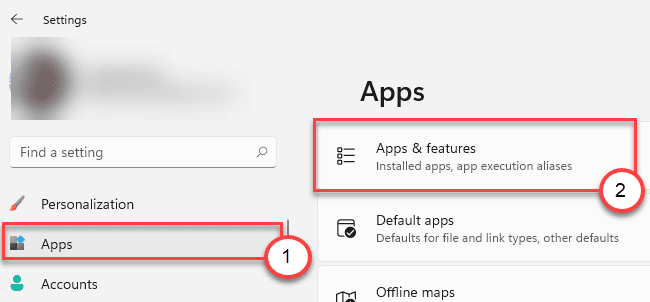
4. Dabar slinkite žemyn, kad surastumėte „Žaidimų paslaugos“ programa.
5. Tada spustelėkite trijų darytit meniu ir bakstelėkite „Išplėstiniai nustatymai“.
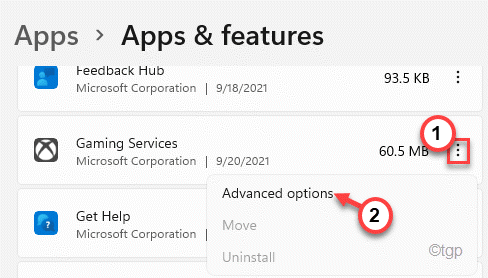
6. Dabar spustelėkite „Nustatyti iš naujo“ parinktį, tada bakstelėkite „Nustatyti iš naujo“, kad pagaliau iš naujo nustatytumėte žaidimų paslaugas.
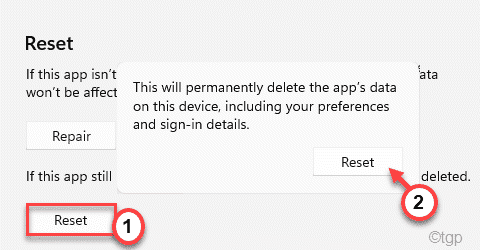
Iš naujo nustatę žaidimų paslaugą, galite uždaryti nustatymų langą.
2 žingsnis
Dabar turite pašalinti žaidimų paslaugų failus iš aplanko WindowsApps. Bet pirmiausia turite perimti šio aplanko nuosavybę.
1. Atidarykite failų naršyklę.
2.
Tada eikite į šią vietą -
C:/Programų failai
3. Tada dešiniuoju pelės mygtuku spustelėkite „„WindowsApps“.“ aplanką ir spustelėkite „Savybės“, kad jį sureguliuotumėte.
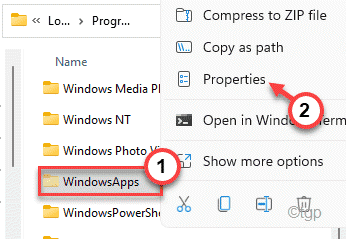
[
PASTABA –
Jei nematote aplanko „WindowsApps“, jis gali būti paslėptas.
a. „File Explorer“ spustelėkite trijų taškų meniu ir bakstelėkite „Galimybės“.
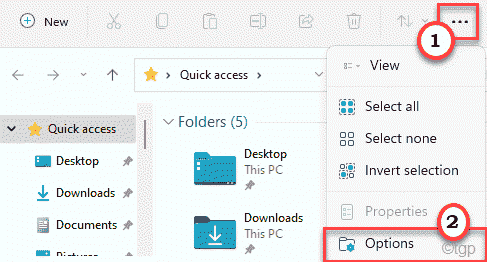
b. Tada spustelėkite „Žiūrėti“ skirtuką.
c. Toliau, patikrinti "Rodyti paslėptus failus, aplankus ir diskus“.
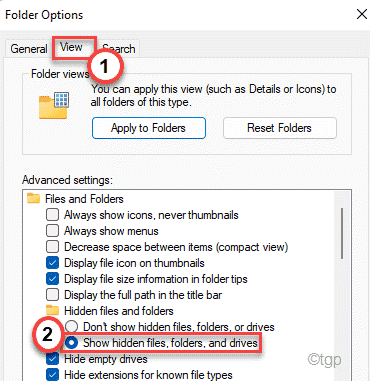
d. Galiausiai spustelėkite „Taikyti“ ir „Gerai“, kad išsaugotumėte šiuos pakeitimus.

Dabar pamatysite aplanką „WindowsApps“.
]
4. Po to eikite į "Saugumas" skyrius.
5. Toliau bakstelėkite „Išplėstinė“, kad eitumėte į išplėstinių nustatymų puslapį.
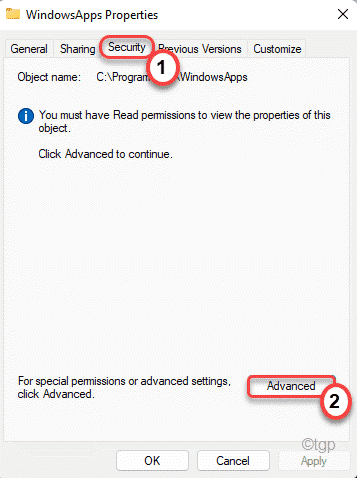
6. Paprastai šis aplankas priklauso kitiems vartotojams.
7. Taigi, norėdami pakeisti nuosavybės teisę, spustelėkite „Keisti“.
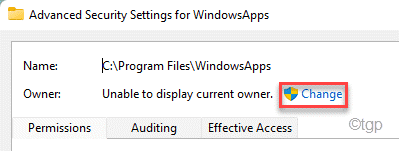
8. Toliau spustelėkite „Išplėstinė“.
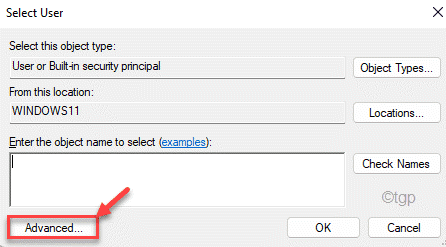
9. Turite bakstelėti „Rasti dabar“.
10. Čia pamatysite vartotojų ir grupių sąrašą. pasirinkite "Vartotojai“ paskyrą iš sąrašo.
11. Spustelėkite "Gerai‘.
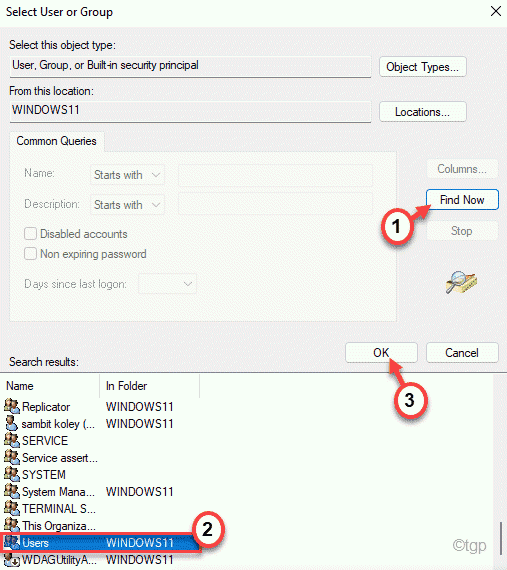
12. Galiausiai spustelėkite „Gerai“ pakeisti nuosavybės teisę.
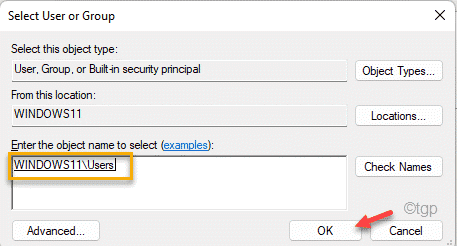
13. Dabar patikrinti dėžutė šalia "Pakeiskite subkonteinerių ir objekto savininką“. Spustelėkite "Taikyti“, kad išsaugotumėte pakeitimus iki šio taško.
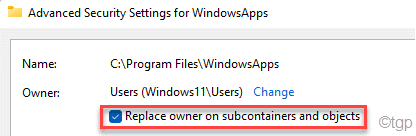
14. Dabar jūs turite visiškai valdyti aplanką savo paskyrai.
15. Tiesiog spustelėkite „Papildyti“.
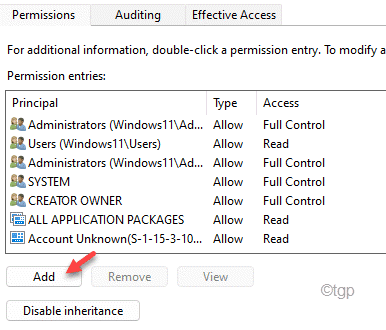
16. Po to spustelėkite „Pasirinkite direktorių‘.
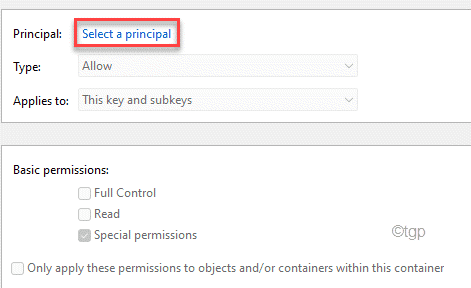
17. Dar kartą spustelėkite „Išplėstinė‘.
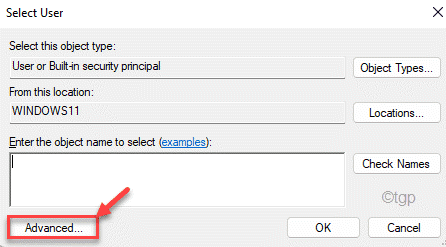
18. Dar kartą spustelėkite „Rasti dabar“.
19. Pasirink "Vartotojai“ iš sąrašo.
20. Išsaugokite pakeitimą spustelėdami „Gerai“.
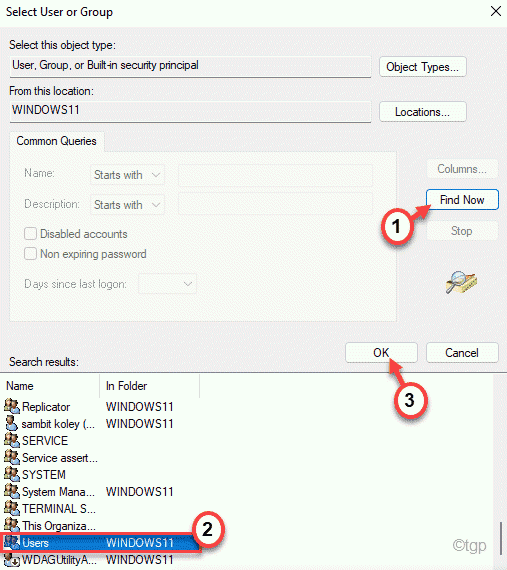
21. Galiausiai bakstelėkite „Gerai“, kad jį išsaugotumėte.
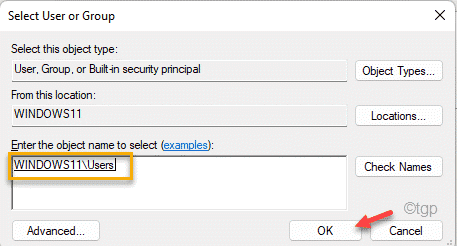
22. Kitas, patikrinti langelis šalia "Pilna kontrolė“, kad galėtumėte visiškai valdyti aplanką.
23. Tada spustelėkite „Gerai“, kad jį išsaugotumėte.
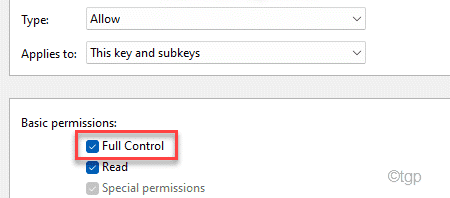
24. Galiausiai spustelėkite „Taikyti“ ir tada „Gerai“.
25. Grįžę į išplėstinius saugos nustatymus, spustelėkite „Taikyti“ ir „Gerai“, kad užbaigtumėte procesą.

26. Dabar dukart spustelėkite ant "„WindowsApps“.“ aplanką, kad jį pasiektumėte.
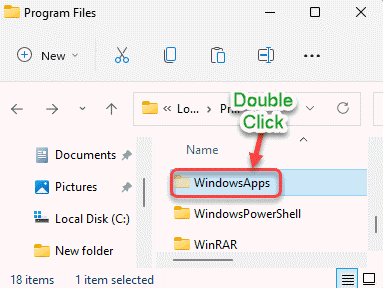
27. Čia suraskite visą aplanką prasideda su "Microsoft. Žaidimų paslaugos“ identifikatorius.
28. Pasirinkite juos ir bakstelėkite „Ištrinti“ piktogramą meniu juostoje.
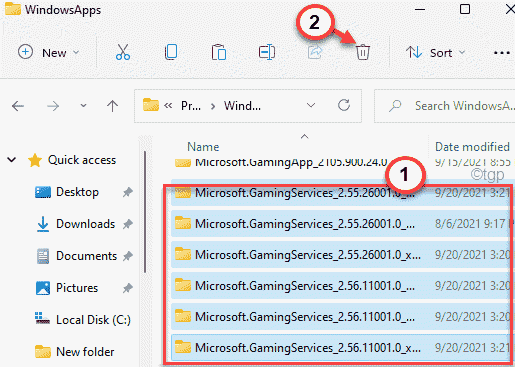
Dabar uždarykite „File Explorer“ langą.
3 žingsnis –
Dabar turite ištrinti kai kuriuos registro raktus, jei jie dar nėra automatiškai ištrinti.
1. Paspauskite „Windows“ klavišas + R raktai kartu.
2. Tada įveskite "regedit“ ir pataikė Įeikite.

3. Dabar pasta šią vietą adreso juostoje ir paspauskite Įeikite.
HKEY_USERS\.DEFAULT\Software\Classes\Local Settings\MrtCache\C:%5CProgram Files%5CWindowsApps%5CMicrosoft. GamingServices_2.45.11001.0_x64__8wekyb3d8bbwe%5Cresources.pri
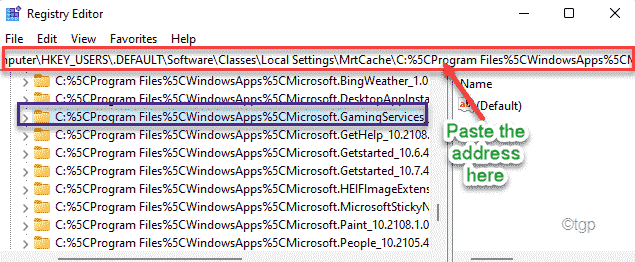
Būsite nukreipti į rakto vietą, o raktas, kurį turite ištrinti, bus paryškintas dešinėje srityje.
4. Dešinėje pusėje dešiniuoju pelės mygtuku spustelėkite pažymėtą klavišą ir bakstelėkite „Ištrinti“.
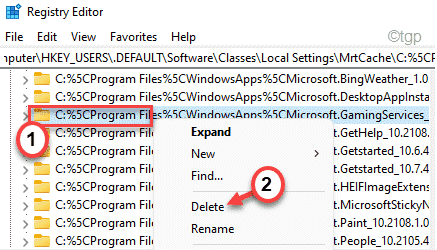
5. Patvirtinkite savo veiksmą bakstelėdami „Taip“.
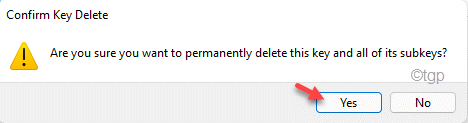
6. Dabar, vadovaudamiesi tomis pačiomis instrukcijomis, pašalinkite šiuos raktus iš registro -
HKEY_USERS\.DEFAULT\Software\Classes\Local Settings\MrtCache\C:%5CProgram Files%5CWindowsApps%5CMicrosoft. Žaidimų paslaugos_2.45.11001.0_x64__8wekyb3d8bbwe%5Cresources.prid6937194966bce HKEY_LOCAL_MACHINE\SYSTEM\CurrentControlSet\Services\GamingServices HKEY_LOCAL_MACHINE\SYSTEM\CurrentControlSet\Services\GamingServicesNet
Uždarykite registro rengyklę.
Tada paleisti iš naujo kompiuteris.
4 veiksmas
Atlikę visus šiuos veiksmus, tereikia iš naujo įdiegti žaidimų paslaugas.
1. Atidarykite naršyklės langą ir eikite į tai Žaidimų paslaugos parduotuvėje.
2. Dabar bakstelėkite „Gauk“ ir spustelėkite „Atviras“, kad atidarytumėte nuorodą parduotuvėje.
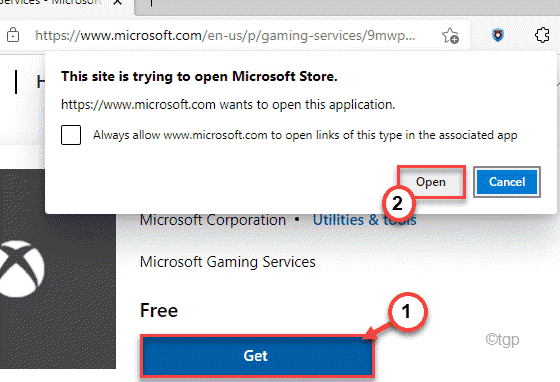
3. Dabar galite lengvai vėl įdiegti žaidimų paslaugas.
Tai išspręs problemą, su kuria susiduriama. Jūsų problema bus išspręsta.